Windows 11 mahdollistaa pian oletusnäppäimistöasettelun helpon asettamisen kirjautumisnäytölle
Microsoft pyrkii tekemään kirjautumisnäytön oletusnäppäimistöasettelun asettamisen helpoksi. Tällä hetkellä se on haudattu klassiseen Ohjauspaneeli-sovelmaan. Mutta päivitetty asetukset sovelluksessa on uusi vaihtoehto siihen Aika & Kieli osio.
Mainos
Sisään Windows 11 build 25300, Microsoft on nimennyt "Kieli"-osion uudelleen "Näppäimistöksi". Uuden nimen lisäksi siinä on myös uusi avattava luettelo. Siellä valitsemaasi kieltä käytetään kirjautumisnäytössä aina, kun käynnistät käyttöjärjestelmän. Katso seuraava kuvakaappaus.
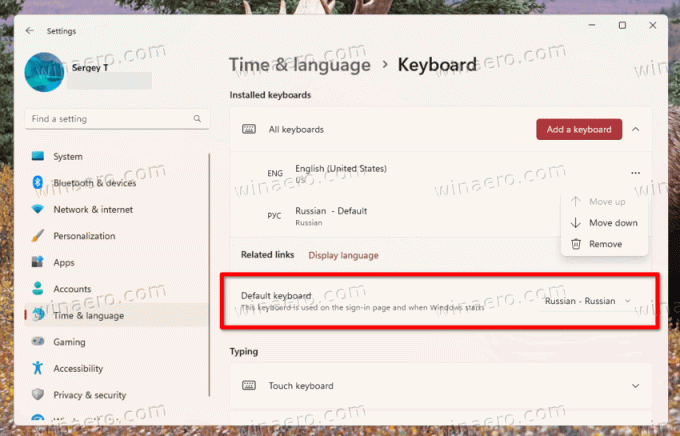
Asennettujen näppäimistöasettelujen järjestyksen muuttaminen ei enää vaikuta tähän asetukseen. Voit siis järjestää muut kielet haluamallasi tavalla.
Se on todella hyödyllinen lisäys. Ehkä jonain päivänä Microsoft sallii ottaa käyttöön NumLock kirjautumisnäytössä samalla tavalla ilman rekisterin muokkaamista.
Oletusarvoisesti uudelleennimetty osa ja uusi vaihtoehto ovat molemmat piilossa versiossa 25300. Mutta voit ottaa ne helposti käyttöön yhdellä ViVeTool-komennolla. Nyt sitä mennään.
Ota oletusnäppäimistö käyttöön kirjautumisnäytössä Windows 11:ssä
- Lataa ViVeTool-apuohjelma tästä linkistä.
- Pura ladattu arkisto osoitteeseen c:\ViVeTool kansio.
- Avaa a Pääte järjestelmänvalvojana napsauttamalla hiiren kakkospainikkeella alkaa -painiketta ja valitsemalla Pääte (järjestelmänvalvoja) valikosta.
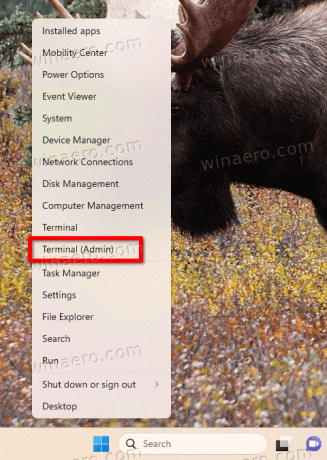
- Kirjoita nyt seuraava komento ja paina Tulla sisään:
c:\vivetool\vivetool /enable /id: 34912776.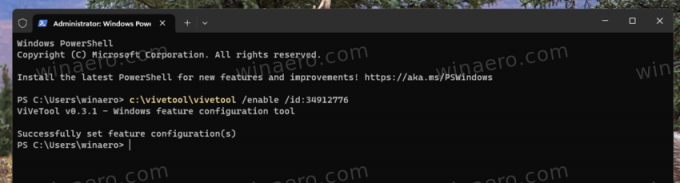
- Kun näet "Ominaisuuden määritys onnistui" -viesti, käynnistä tietokoneesi uudelleen, jotta muutokset otetaan käyttöön.
- Avaa lopuksi Asetukset (Voittaa+minä) ja siirry kohtaan Aika ja kieli > Näppäimistö. Sinulla on nyt uusi vaihtoehto!
Olet valmis. Muutos on helppo peruuttaa käyttämällä päinvastaista komentoa, ts.
c:\vivetool\vivetool /poista käytöstä /id: 34912776
Käytä sitä, jos sinulla on ongelmia asetusten kanssa tämän keskeneräisen ominaisuuden käyttöönoton jälkeen. Saat Asetusten nykyisen version, joka näyttää seuraavalta.

Uusi näppäimistövaihtoehto ei ole ainoa piilotettu sukupolvi Dev channel build 25300:ssa. Löydät myös kyvyn tappaa sovelluksia tehtäväpalkista ja uudet Snap-asettelut, sekä joukko uusia mutta piilotetut asetussivut.
Paljon kiitoksia @PhanomOfEarth henkilöllisyyttä varten.
Jos pidät tästä artikkelista, jaa se alla olevien painikkeiden avulla. Se ei vie sinulta paljon, mutta se auttaa meitä kasvamaan. Kiitos tuestasi!
Mainos


